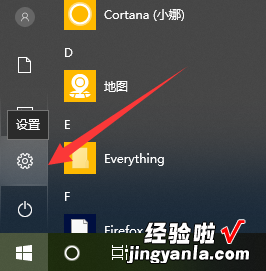
文章插图
win10创意者怎么更新呢?很多用户对此还不是很清楚,小编这里就给大家带来有关win10创意者怎么更新的回答,希望能够对大家有所帮助 。
1、打开开始菜单 , 点击设置
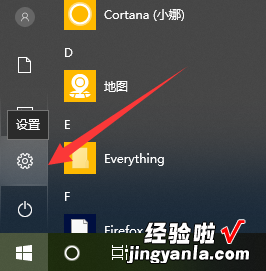
文章插图
2、进入设置界面,在输入框中输入Windows,在下方列表中点击windows更新设置

文章插图
3、在更新状态下点击“是 , 显示具体方法”的链接 。
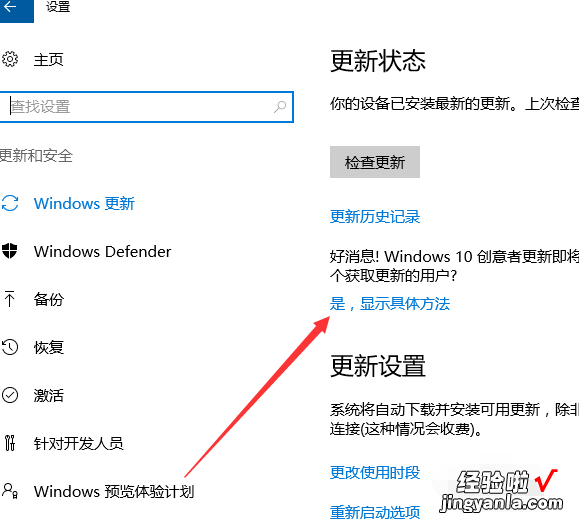
文章插图
4、进入后点击“请转到软件下载网站”链接 。
【win10创意者更新通知任务 win10创意者怎么更新】
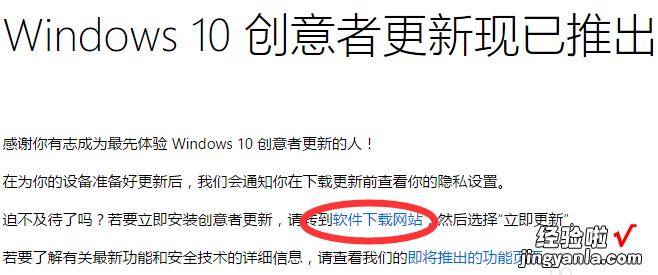
文章插图
5、这时候我们就看到“立即更新”按钮,点击即可下载更新,下载完成后双击运行安装即可
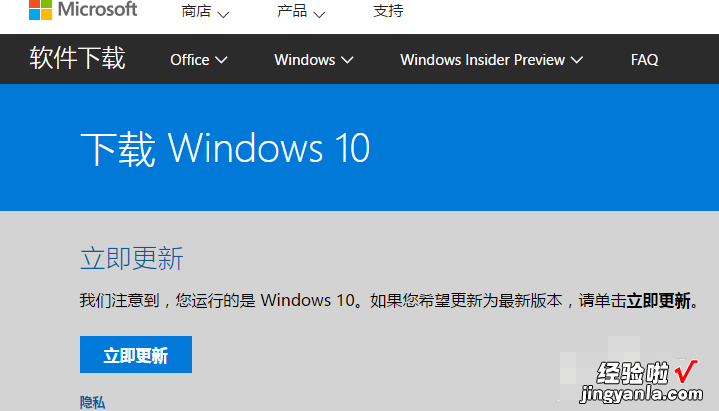
文章插图
以上就是小编给大家带来的有关win10创意者怎么更新的回答,更多资讯教程大家可以关注卡饭哦!
